Jako symbol może wystąpić dowolna grafika zamieszczona w Internecie, podmieniamy jedynie adres URL. Ja dzisiaj podam kod na taki znaczek, jaki widzicie po najechaniu na dowolne zdjęcie u mnie na blogu.
Znaczek można przemieszczać (w górnym/dolnym rogu, prawym/lewym), a także zablokować (będzie widoczny cały czas na zdjęciu).
Zapraszam na pozostałe porady > PORADNIK
Dzisiaj część I: jak zamieścić znaczek "Pin it", w części II modyfikacje :)
KOD DO SKOPIOWANIA:
Jak widzicie, proste rozwiązanie, jednakże nie łatwo było je znaleźć..
Dziękuję za Wasze odwiedziny, jeśli macie pytania - piszcie,
pozdrawiam,





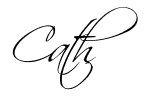
Kochana, nic się nie pali przecież! i tak dziękujemy za wszystkie poradniki, poczekamy spokojnie na następny♥
OdpowiedzUsuńŻyczę Ci tylko więcej czasu dla siebie w tym wszystkim;-))
Kochana, odpocznij, poczekamy :)
OdpowiedzUsuńDziękuję Wam, póki co i tak nie zanosi się na odpoczynek...
UsuńTrzymajcie się!
Spokojnie jak na wojnie :) Poczekamy.
OdpowiedzUsuńBędziemy cierpliwie czekać ;) pozdrawiam
OdpowiedzUsuńzainstalowałam, przycisk sie pojawił ale nie przekierowuje, tylko raportuje błąd 502.... z czym to moze być zwiazane? starałam sie wkleić dokładnie , ale zauważyłam, że w tym co pokazałaś jak powinno wygladać a tym co jest do wklejenia jest kilka róznic, nie znam sie na tych znaczkach, wiec nie wiem na ile to ważne....( np. jakies
OdpowiedzUsuńjest na poczatku, i na końcu...)
i w komentarzu mi wycięło- "br"
UsuńSłuchaj, obczaję jeszcze raz ten kod na innym moim blogu, znacznik
Usuńzwykle znaczy początek i koniec wiersza, ale nie powinien tutaj nic zmienić w zasadzie. Dam znać jak to obczaję.
ale Cię męczę... mam go cały czas wklejonego, wiec mozesz sprawdzic, co sie wyświetla....wklejałam ze znacznikiem br i bez, cały czas to samo....u Ciebie to działa, u mnie nie chce....
UsuńPS. a zdjecie w bikini gdzie???;-))))
kiedyś usiłowałam to rozgryźć, ale nic z tego nie wyszło. dzięki za instrukcję, teraz powinnam to wreszcie ogarnąć;)
OdpowiedzUsuńRewelacja, to trzeci blog który radzi jak to zrobic ale pierwszy dzięki któremu w koncu się udało!
OdpowiedzUsuńWszystko działa!!!!! Dziękuję po stokroć :) :*
OdpowiedzUsuńU mnie też działa, dzięki!!!
OdpowiedzUsuńświetne, dziekuję! działa :)
OdpowiedzUsuńNareszcie :) Super , że znalazłam tą stronę - dziękuje serdecznie - wreszcie działa :)
OdpowiedzUsuńPozdrawiam i zapraszam do mnie http://starykredensdecoupage.blogspot.com/
Wirtualne uściski dla Ciebie , Basia :)
Dziękuję za instrukcję. Zrobiłam wszystko jak piszesz, przycisk na zdjęciach pojawia się jak malowany ale... jak zrobić, by po kliknięciu przenosił na pinterest? U mnie w tej chwili przenosi do samego zdjęcia.
OdpowiedzUsuńA jak zrobić żeby ten guzik wyświetlał się nie na środku zdjęcia tylko w rogu?
OdpowiedzUsuńBędę wdzięczna za odpowiedź :)
Pozdrawiam
już sobie poradziłam :)
UsuńWielkie dzięki za kurs!
OdpowiedzUsuńPo zmianach na blogu guzik Pinteresta mi wyparował ale dzięki Tobie znowu mogę się nim cieszyć :)
Dzięki, zadziałało bez pudła !
OdpowiedzUsuńu mnie też działa! dziękuję!
OdpowiedzUsuń<3
OdpowiedzUsuńDziękuję:D
U mnie też zadziałało od razu! Dziękuję!
OdpowiedzUsuńDziała! Jej, zrobiłam to! Dzięki!!
OdpowiedzUsuńDzięki :D Właśnie zmieniłam i jestem happy :D
OdpowiedzUsuńDzięki!!! Wszystko działa:) a tyle się z tym wcześniej męczyłam :)
OdpowiedzUsuńhttp://tulipanowiec.blogspot.com/ :D :D :D
Dziękuję, wreszcie znalazłam prostą instrukcję. U mnie już działa. Super wyjaśnione.
OdpowiedzUsuńŚlicznie dziękuje.
OdpowiedzUsuńDałam i ja radę.
Oooo jesteś wielka ! Dzięki ! Dzięki ! Dzięki ! Wszystko działa poprawnie ! :) Pozdrawiam :)
OdpowiedzUsuńSuper pomocne i pokazane mega prosto!!! dzięki wielkie :D
OdpowiedzUsuńkurczę super, szukałam tej wtyczki i nie moglam nigdzie znaleźć - dziękuje bardzo :)
OdpowiedzUsuńpozdrawiam cieplutko ;)
Udało się !!! jupi!!! :) bardzo dziękuję :)
OdpowiedzUsuńpozdrawiam
http://mirosek.blogspot.com/
dzięki wielkie :) wszystko teraz działa jak należy :)
OdpowiedzUsuńSuper prosta i czytelna instrukcja :-) Dziękuję! Wszystko w najlepszym porządku :-) Pozdrawiam! :-)
OdpowiedzUsuń